Dr.Fone app per Android
Possiamo recuperare i file da dispositivi Android.

Scopri qui le guide più complete di Dr.Fone per risolvere facilmente i problemi sul tuo cellulare. Varie soluzioni iOS e Android sono disponibili sulle piattaforme Windows e Mac. Scaricalo e provalo ora.
Step 1. Collega il tuo Dispositivo iOS al Computer
Usa il cavo USB di cui è dotato il tuo dispositivo iOS per collegare il tuo iPhone, iPad o iPod touch al tuo computer. Poi avvia Dr.Fone sul tuo computer e scegli "Recupera".

Una volta che il programma rileva il tuo dispositivo, ti mostrerà la seguente schermata.
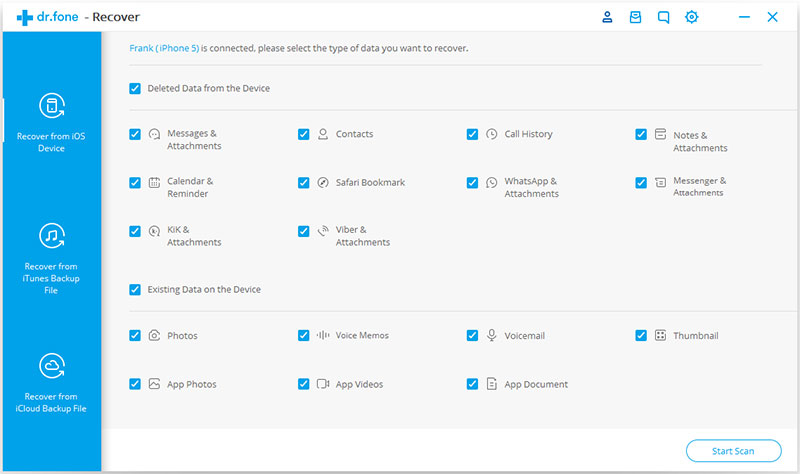
Consigli: Prima di lanciare Dr.Fone, dovresti scaricare l'ultima versione di iTunes. Per evitare la sincronizzazione automatica, non avviare iTunes quando lanci Dr.Fone. Ti suggerisco di disattivare la sincronizzazione automatica su iTunes in anticipo: avvia iTunes > Preferenze > Dispositivi, seleziona “Impedisci a iPod, iPhone e iPad di sincronizzarsi automaticamente”.
Step 2. Scansiona il Tuo Dispositivo per trovare i Dati Persi su di Esso
Clicca semplicemente il pulsante "Inizia Scansione" per permettere a questo programma di scansionare il tuo iPhone, iPad o iPod touch per trovare file cancellati o persi. Il processo di scansione può richiedere qualche minuto, a seconda della quantità di dati sul tuo dispositivo. Durante il processo di scansione, se vedi che i dati che stai cercando sono qui, puoi cliccare sul pulsante "Pausa" per fermare il processo.
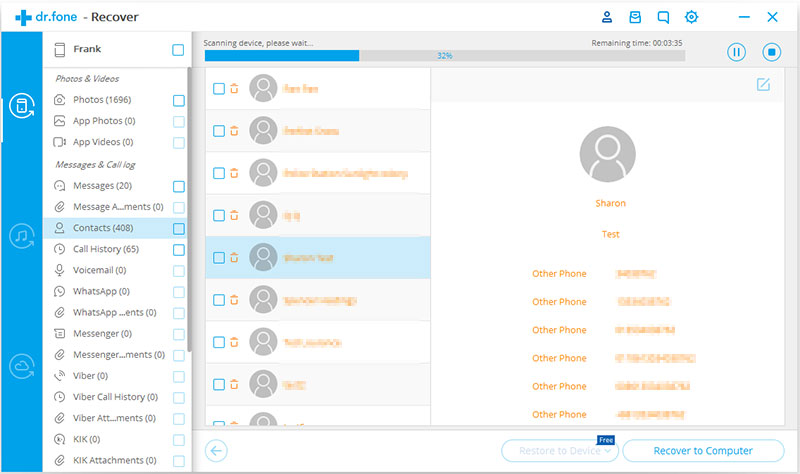
Step 3. Visualizza l'anteprima e Recupera i Dati Scansionati
La scansione richiederà un po' di tempo. Quando termina, puoi vedere il risultato della scansione generati dal programma. I dati persi o esistenti sul tuo dispositivo vengono mostrati per categorie. Per filtrare i dati eliminati sul tuo dispositivo iOS, puoi spostare l'opzione "Mostra solo elementi cancellati" su ON. Cliccando sul tipo di file a sinistra, puoi visualizzare l'anteprima dei dati trovati. Qui puoi vedere anche una casella di ricerca nella parte di alto a destra della finestra. Puoi cercare uno specifico file digitando una parola chiave nella casella di ricerca. Salva quindi i dati sul tuo computer o sul tuo dispositivo cliccando sul pulsante di recupero.
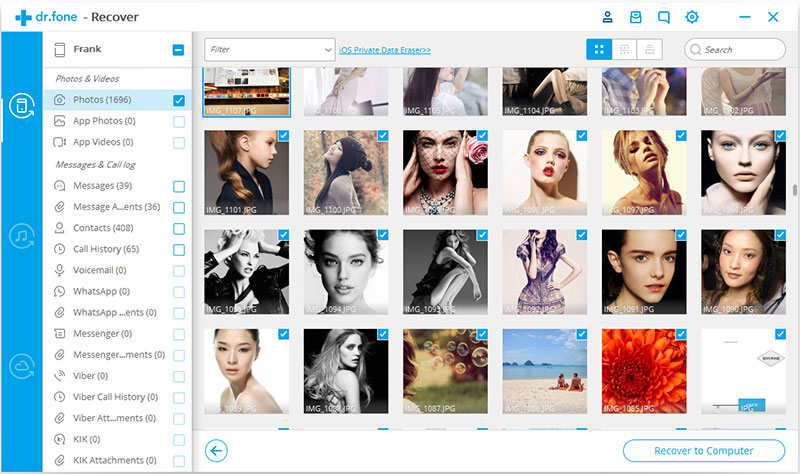
Consigli: Sul recupero dati
Quando trovi i dati di cui hai bisogno, metti semplicemente una spunta sulla casella per selezionarli. Clicca quindi sul pulsante "Recupera" nella parte in basso a destra della finestra. Di default, i dati recuperati vengono salvati sul tuo computer. Per quando riguarda messaggi di testo, iMessage, contatti o note, quando clicchi Recupera, apparirà un pop-up che ti chiederà di "Recupera su Computer" o "Recupera su Dispositivo". Se vuoi rimettere questi messaggi sul tuo dispositivo iOS, clicca "Recupera su Dispositivo".